透视表视图:按编制者显示的详细调节状态
此示例显示一个透视表视图,它按编制者显示详细调节状态。
透视表视图如下所示。
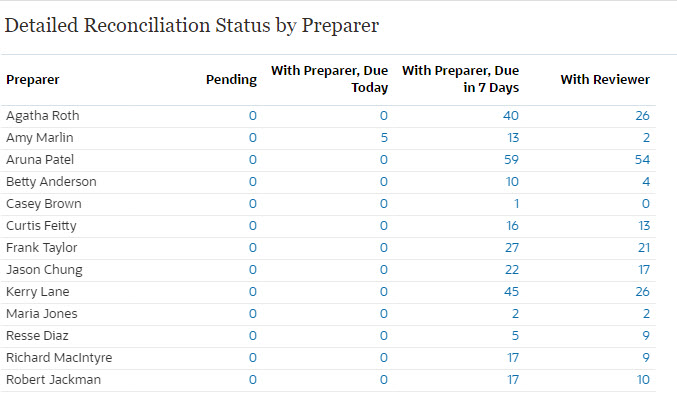
要创建此透视表视图:
- 在仪表板中,对于所需视图,单击“视图选择器”,然后选择透视表视图。
- 单击设置。
- 在特性选项卡中:
- 将标题设置为“按编制者显示的详细调节状态”。
- 在标题颜色中,选择蓝色。
- 选择精简。
- 选择缺少的值绘制为零。
- 在布局选项卡中:
- 在 X 轴部分中:
- 在类型中,选择“属性”。在属性 1 中,选择“编制者”。
- 在排序中,选择“升序”。
- 在图例 (系列) 中,使用“添加”图标创建具有以下特性的四行:
- 第 1 行
在值中,选择“调节”。在聚合中,选择“计数”。在“筛选器”中,单击添加并创建以下筛选条件:状态 (详细信息) = 挂起。
- 第 2 行
在值中,选择“调节”。在聚合中,选择“计数”。在“筛选器”中,单击添加并创建以下筛选条件:状态 (详细信息) = 等待编制者处理,到期 = 今天。
- 第 3 行
在值中,选择“调节”。在聚合中,选择“计数”。在“筛选器”中,单击添加并创建以下筛选条件:状态 (详细信息) = 等待编制者处理,到期 = 七天。
- 第 4 行
在值中,选择“调节”。在聚合中,选择“计数”。在“筛选器”中,单击添加并创建以下筛选条件:状态 (详细信息) = 等待审核者处理。
- 第 1 行
- 在 X 轴部分中:
- 在列选项卡中,自定义图表中显示的标签:
- 对于第一个“计数”,将标签设置为“挂起”。
- 对于第二个“计数”,将标签设置为“等待编制者处理,今天到期”。
- 对于第三个“计数”,将标签设置为“等待编制者处理,7 天后到期”。
- 对于第四个“计数”,将标签设置为“等待审核者处理”。
- 单击确定保存图表设置。